写真を映画のような色合いにしたくて。
2010年11月08日
普通写真を映画のような色合いにしたくての、色々テストしてみました。特色や色数などの関係で、画像の色が極端に変になったりしましたが、ある程度の画像に処理しても、違和感なく落ち着いた色合いに仕上がるようになりました。
RGBの色からすると艶やかさがなくなり、落ち着いた上品な色になっています。今この1つしか出来ていませんが、少しずつ増やしていきたいと思っています。
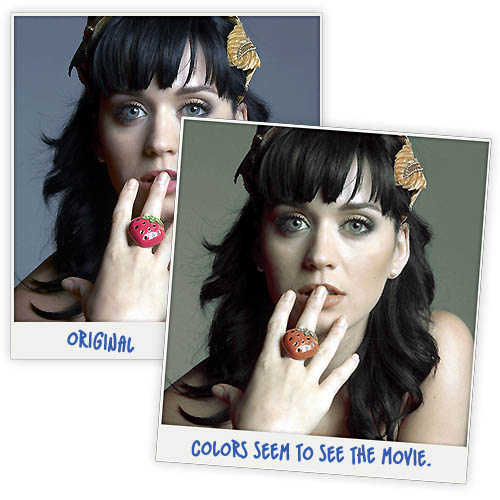
さてこの処理方法は、RGBのままでの微調整では難しいので、「インデックスカラー」に変更してからの作業となります。その前にサンプル画像つまり、「こんな色合いの画像にしたい」というような資料となる画像を見つけるのが最初の工程です。
1) ウェブの中からそれらしい色合いの画像をコピーして、Photoshopで開きます。
2) 次にRGBからインデックスカラーに切り替え、パレットを「カスタム」に変えます。
3) カラーテーブルが出てきますので、名前をつけて保存します。
4) 全てOKにして閉じてから、RGBに戻します。
これで新たに別の画像をRGBからインデックスカラーに変えると、保存した色調の色に変わります。いちいちRGBからインデックスカラーに変えることが面倒くさいので「アクション」を作成しました。

注意しなければいけないことは、あまりにも色数の少ない画像を選んでインデックスカラー保存すると、変換時に画像があれる場合あるので、色数は多く色調の違う画像を選ぶと良いかと思います。これがなかなか難しいのです。


このインデックスカラーを使っての色調変換はとても面白く、つい熱中してしまいます。普通の写真が、広告やファッション写真みたいに変わるから不思議です。
つづく
Posted by 熱中人 at 15:04
RGBの色からすると艶やかさがなくなり、落ち着いた上品な色になっています。今この1つしか出来ていませんが、少しずつ増やしていきたいと思っています。
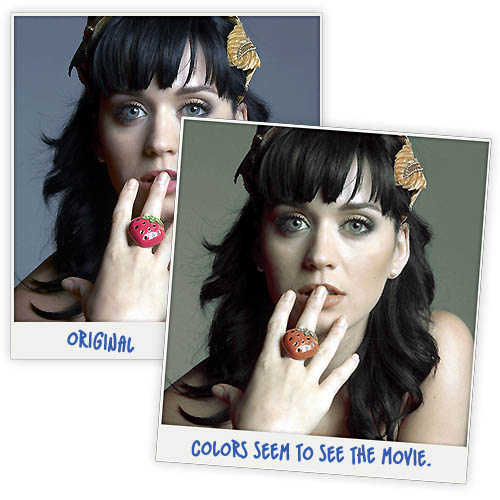
さてこの処理方法は、RGBのままでの微調整では難しいので、「インデックスカラー」に変更してからの作業となります。その前にサンプル画像つまり、「こんな色合いの画像にしたい」というような資料となる画像を見つけるのが最初の工程です。
1) ウェブの中からそれらしい色合いの画像をコピーして、Photoshopで開きます。
2) 次にRGBからインデックスカラーに切り替え、パレットを「カスタム」に変えます。
3) カラーテーブルが出てきますので、名前をつけて保存します。
4) 全てOKにして閉じてから、RGBに戻します。
これで新たに別の画像をRGBからインデックスカラーに変えると、保存した色調の色に変わります。いちいちRGBからインデックスカラーに変えることが面倒くさいので「アクション」を作成しました。

注意しなければいけないことは、あまりにも色数の少ない画像を選んでインデックスカラー保存すると、変換時に画像があれる場合あるので、色数は多く色調の違う画像を選ぶと良いかと思います。これがなかなか難しいのです。


このインデックスカラーを使っての色調変換はとても面白く、つい熱中してしまいます。普通の写真が、広告やファッション写真みたいに変わるから不思議です。
つづく




